SQL Server 2005的安装、配置及简单操作
SQL Server 2005要是新手的话真的很头疼1、如果安装不正确的话,或者安装不成功。即使卸载后,就永远安装不成功。除非你再浪费1天的功夫去研究怎么完全卸载,也许你有50%机会可以再次成功安装(还不如重新装系统来的更快更实用)。所以你安装不成功的话,就直接重装系统吧。重装系统,也真是够麻烦的,那么请按照我的方法进行安装,保证能够正常使用2、有的时候明明安装都是OK的,但是就是不能登录,真是急死人啦。这时候需要一些配置。跟我一起来配起来吧。GOGOGO3、最后介绍一下SQL的基本操作:数据库备份、还原等
工具/原料
电脑
SQL Server 2005安装包
一、安装
1、双击SETUP.EXE进行安装(注意区分32位和64位)跳出安装向导,点击【下一步】

2、一直点击【下一步】,直到【系统配置检查】界面有警告无关紧要,但是不要有错误点击【下一步】

3、出现【要安装的组件】界面将全部组件都勾选上,然后点击【下一步】

4、出现【实例名】界面选择【默认实例】点击【下一步】

5、出现【服务账户】界面选择【使用内置系统账户】、【本地系统】点击【下一步】

6、出现【身份验证模式】界面选择【混合模式】输入两边密码。//我的密码是hj0001一定要记住你自己输入的密码,一会登录的时候要使用,登录名为:sa点击【下一步】

7、出现【排列规则设置】界面不需要改动,默认如下图点击【下一步】
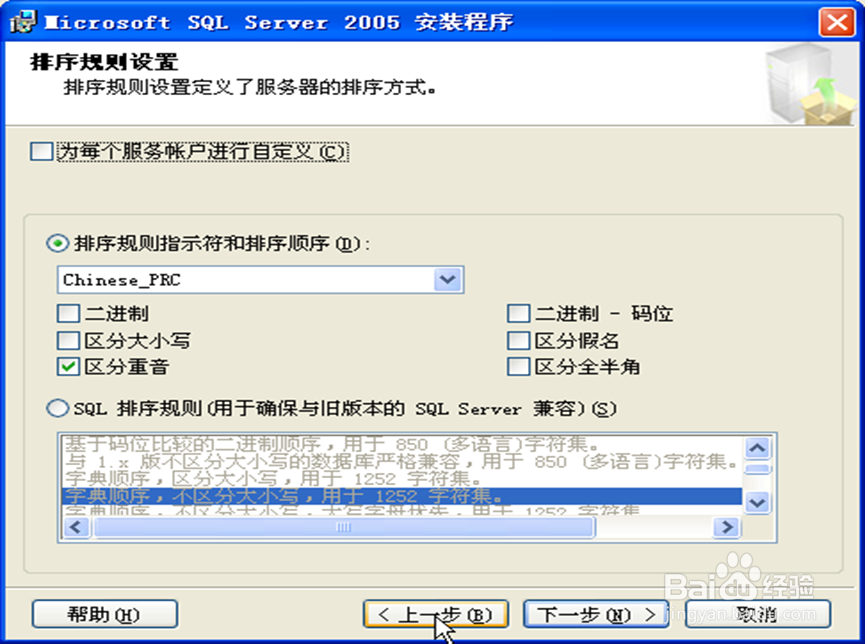
8、出现【错误和使用情况报告设置】界面不需要改动,默认如下图点击【下一步】

9、出现【准备安装】界面不需要改动,默认如下图点击【下一步】

10、出现【安装进度】界面等待安装完成即可根据不同电脑配置,可能安装速度不同。一般需要20分钟左右,请耐心等待安装完成后,【下一步】按钮变为可用状态,然后点击下一步,完成安装。
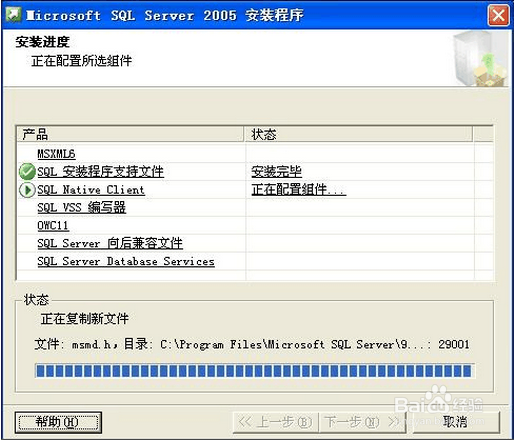
2、配置
1、安装完毕,需要进行一些设置然后才能正常启动在【开始】-->【所有程序】-->【Microsoft SQL Server 2005】-->【配置工具】-->【SQL Server Configuration Manager】

2、展开【SQL Server 2005网络配置】选择【MSSQLSERVER的协议】在右侧会出现选项,前三个协议设置成【已启用】最后一个协议设置成【已禁用】
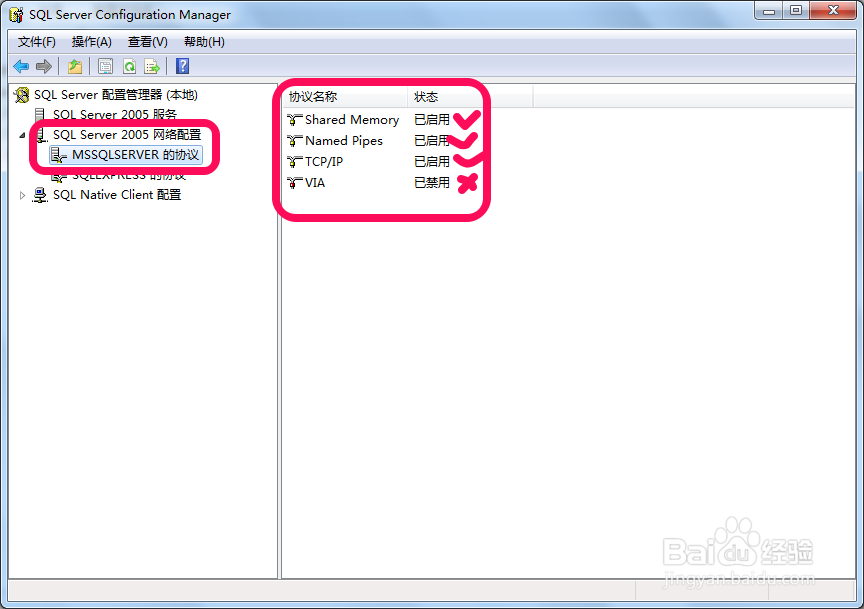
3、设置完成后重新启动下SQL Server服务

3、登录及数据库备份与还原
1、配置完毕,就可以正常启动了在【开始】-->【所有程序】-->【Microsoft SQL Server 2005】-->【SQL Server Management Studio】身份验证选择【SQL Server身份验证】服务器名称:【127.0.0.1】 //代表本地登录登录名:【sa】 //系统默认登录密码:【hj0001】 //安装时候输入的密码点击【链接】

2、刚安装完毕,肯定没有自己的数据库,先学习【还原数据库】右击【数据库】-->选择【还原数据库】

3、【常规】-->2、【原设备】-->3、点击后面的选择按钮-->4、【添加】-->5、安装备份存放的路径找到数据库备份文件(首先你得有一个数据库备份文件)

4、勾选数据库备份输入还原后的数据库名称确定,还原数据库完成

5、下面介绍【备份数据库】右击需要备份的数据库-->【任务】-->【备份】

6、【删除】默认路径,然后点击【添加】新路径

7、选择数据库备份文件保存路径输入数据库备份文件名称

8、数据库备份成功
